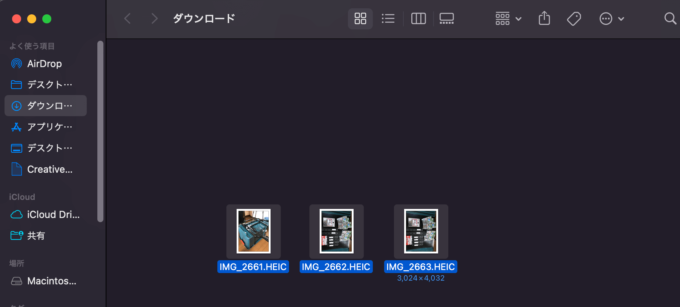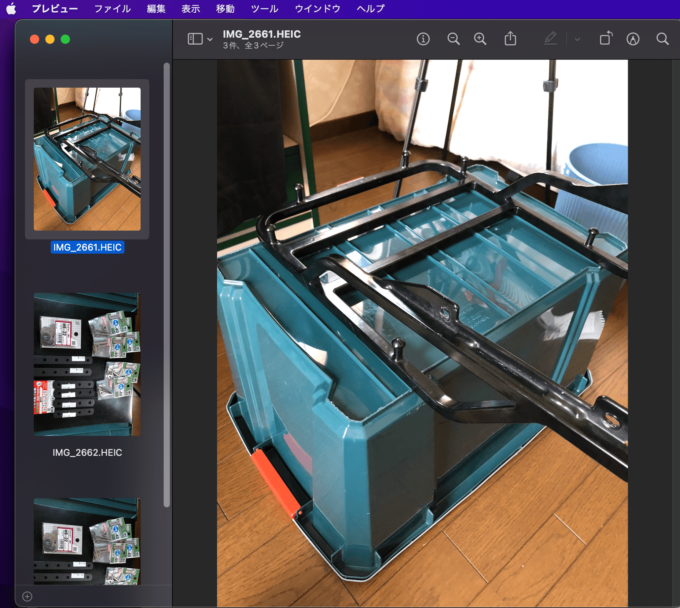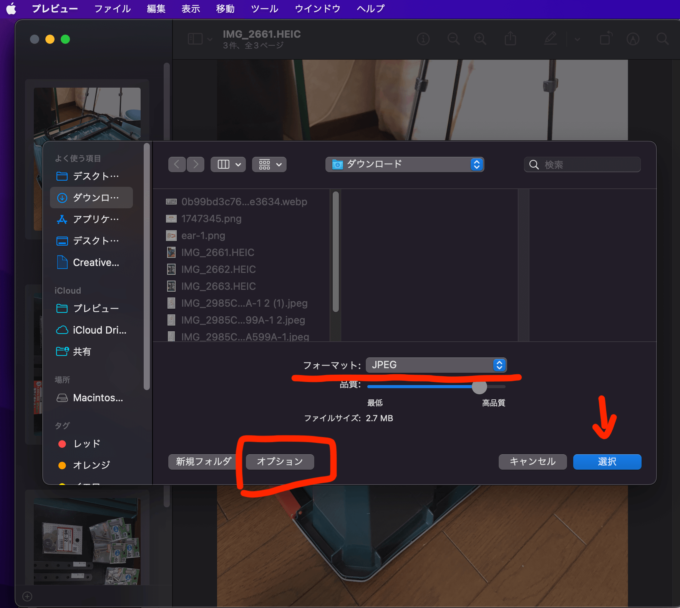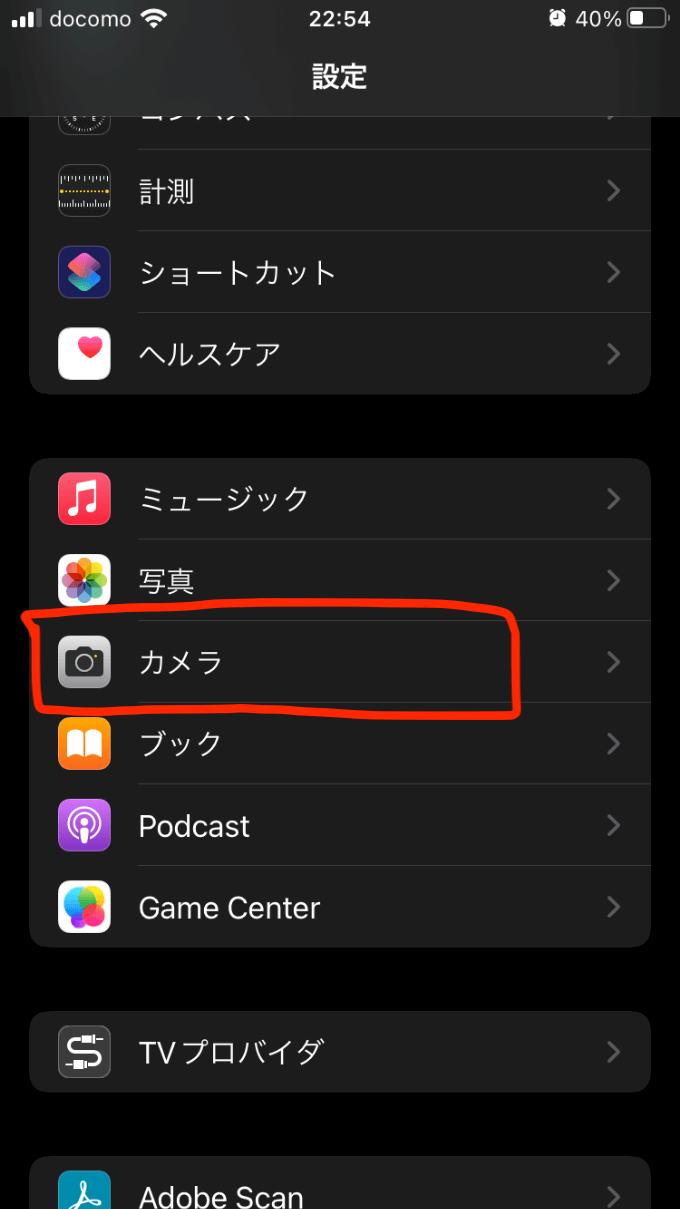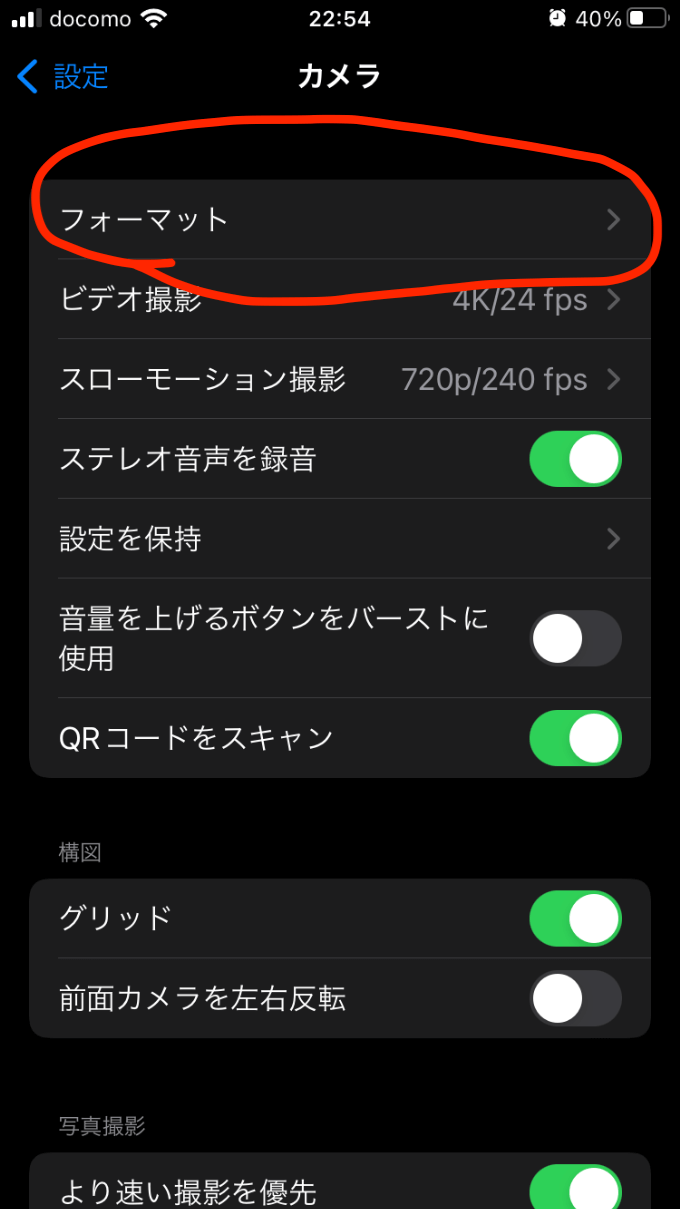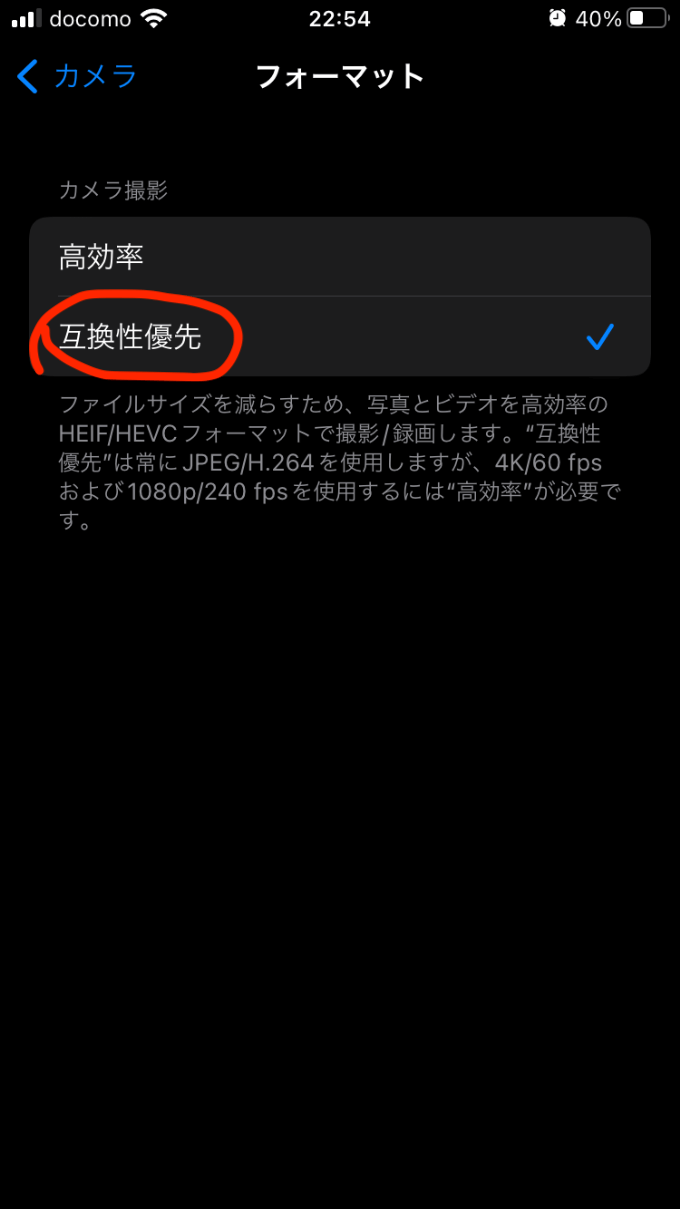Warning: Undefined array key 2 in /home/reverseaging/yuyafreedom.com/public_html/wp-content/themes/sango-theme-poripu/library/functions/prp_content.php on line 15
Warning: Undefined array key 3 in /home/reverseaging/yuyafreedom.com/public_html/wp-content/themes/sango-theme-poripu/library/functions/prp_content.php on line 18
Warning: Undefined array key 4 in /home/reverseaging/yuyafreedom.com/public_html/wp-content/themes/sango-theme-poripu/library/functions/prp_content.php on line 21
Warning: Undefined array key 2 in /home/reverseaging/yuyafreedom.com/public_html/wp-content/themes/sango-theme-poripu/library/functions/prp_content.php on line 27
Warning: Undefined array key 3 in /home/reverseaging/yuyafreedom.com/public_html/wp-content/themes/sango-theme-poripu/library/functions/prp_content.php on line 30
Warning: Undefined array key 4 in /home/reverseaging/yuyafreedom.com/public_html/wp-content/themes/sango-theme-poripu/library/functions/prp_content.php on line 33
Macを使って超簡単にHEIC形式の写真ファイルを一括してJPEG形式に変更する方法をお伝えします。
iPhoneで撮った写真はデフォルトのままだとHEIC形式になっています。
ブログとかやっているとHEIC形式だとワードプレスにアップロードすることができないんですよね。
HEIC形式をJPEG形式に変更するのも変換サイトにアクセスしてHEICをアップロード→変換→JPEGをダウンロードという工程を挟まないといけない・・・
これはめんどくさすぎる!
そんな悩めるあなたに朗報です!
実はMacのFinder上であっという間にJPEGに変換できる方法があるんです!
それでは早速やり方を見ていきましょう
HEIC形式を一括してJPEG形式に変換する方法
とても簡単なのでぜひ試してみてください!
Finder上でHEIC形式の写真を選択します。(複数可)
画像を選択した状態で右クリックをして「このアプリケーションで開く」の「プレビュー」をクリックします。
このような画面が立ち上がります。
左側の一覧上でショートカット「command」+「A」を押せば全部選択することができます。
変換したい画像を選択したら左上の「ファイル」「選択中のイメージを書き出す」をクリックします。
「オプション」を選択して「フォーマット」のところをJPEGに変えて「選択」をクリックすれば一括してHEIC形式をJPEG形式に変換できます。
これはとても便利なのでiPhoneとMacユーザーなら是非思えておきたい方法ですね。
iPhoneで撮った写真をJPEGにする方法
そもそもiPhoneで撮った写真がJPEGであれば変換する工程など必要ないのでは?
と思ったそこのあなた!
正解です
ここではその方法も併せてお伝えしておきます。
「設定」アイコンから「カメラ」を選択
「フォーマット」を選択
「互換性優先」を選択すれば撮った写真はJPEGになります。